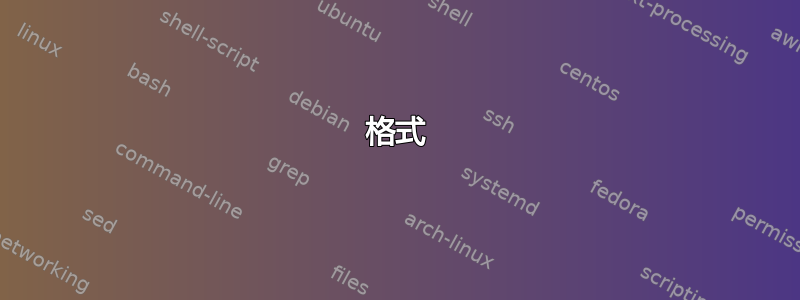
每当我在 Illustrator 中查看图像或图形时,它都非常清晰锐利(因为 Illustrator 是基于矢量的,我知道这一点)。但是当我将图像保存为 JPEG、GIF 或 PNG 时,质量会急剧下降。我该如何改善这种情况?
答案1
格式
您可以将图形保存为矢量格式,例如.svg。这意味着没有质量损失。
尺寸
如果您想保留.jpeg/.png或任何其他基于像素的格式,则必须以更高的分辨率保存它,这样即使放大它也会看起来很清晰。
为此,您必须在 Illustrator 中单击“文件”->“导出”->“选择 JPEG”->然后在出现的对话框中更改为所需的分辨率(默认为 72ppi)。
答案2
将它们导出为矢量图并继续使用矢量显示程序来显示它们,其中每个绘图对象都将以像素完美绘制。
否则,请以最少的压缩(无隔行、无色彩减少)导出图片,并以与显示时完全相同的分辨率导出。这样,您的矢量程序就会进行缩放,并且查看时的图片不会以任何方式缩放或插值。在图片查看程序中查看时,请设置为 100% 缩放,或锁定为 100% 缩放。
当图片程序显示任何内容时,它们可以进行廉价快速插值,或使用各种矩阵进行更具视觉吸引力的插值。例如双线性或双三次滤波器。不同的程序使用不同的方法,有些程序可以切换显示图片的方法,从快速和粗糙切换到最佳插值和稍慢。找到一个更好的图片查看器,或者一个你可以控制的图片查看器,特别是如果你使用的那个只使用快速廉价的方法。
如果您不知道要显示的分辨率,或者要以多种分辨率显示,请以更大的分辨率输出最终版本,这样当它被插值到显示像素区域时,就会有大量原始像素可供使用。像素越多,即使插值方法很快或范围很广,每次缩放时看起来都会更好。
答案3
矢量图像比光栅图像具有更好的分辨率和质量。您可以创建矢量图像,并截取矢量程序(例如 Inkscape 或 Illustrator)中显示的矢量图像的改进分辨率。
将屏幕截图保存为光栅图像文件(例如 PNG),并利用矢量图像更高的分辨率和更低的像素化。
以下是矢量图像的光栅屏幕截图的示例:



